Когда вы просите кого-то подключиться или принять подключение от кого-то, это потому, что они будут полезны для вашей сети. Но это может быть не так, пока вы не примете то, что вы видите, кто они на самом деле. Соединение, которое вы считали полезным, оказалось спамерским. Что теперь?
Если они не представляют ценности для вашей сети, вы можете навсегда удалить их как соединение. Но если вы чувствуете, что удаления недостаточно, продолжайте читать, чтобы узнать, как легко заблокировать этого человека. Таким образом, вам больше не придется иметь с ними дело, если они рассылают спам.
LinkedIn: как кого-то заблокировать
После того, как вы вошли в свою учетную запись LinkedIn на своем компьютере, найдите человека, которого хотите заблокировать. Вы можете сделать это с помощью инструмента поиска или зайдя в свои связи. Чтобы перейти к своим подключениям, перейдите к Моя сеть (расположен наверху), с последующим Соединения. Нажмите на контакт, чтобы открыть страницу его профиля. Нажми на Более кнопку и выберите Сообщить/заблокировать вариант внизу списка.
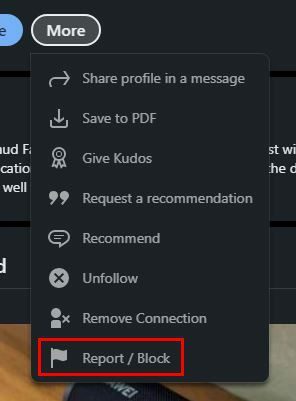
Поскольку здесь есть два варианта, вы увидите сообщение с вопросом, что вы хотите сделать. Вы увидите различные варианты на выбор, например:
- Сообщить о содержимом в профиле
- Пожаловаться на публикацию, комментарий или сообщение
- Получить помощь для этого человека
- Блокировать
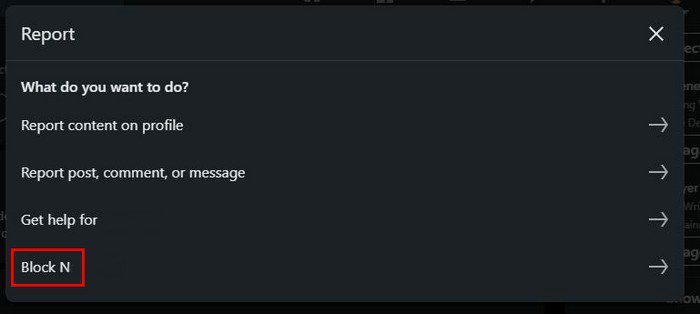
После того, как вы нажмете «Блокировать», вы увидите сообщение с вопросом, уверены ли вы, что хотите заблокировать этого человека. Нажмите «ОК». Если вы хотите проверить, был ли процесс успешным, вы можете перейти в свой список заблокированных, чтобы увидеть, есть ли в нем этот человек.
Как просмотреть заблокированные соединения в LinkedIn
Нажми на Значок "Я" вверху, чтобы просмотреть заблокированное соединение. Когда вы увидите раскрывающееся меню, выберите Настройки и конфиденциальность вариант.
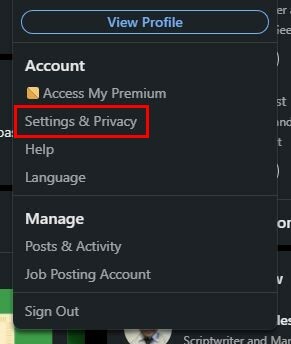
Слева вы увидите различные варианты. Нажми на Видимость вариант и прокрутите до Раздел блокировки. Если вы кого-то заблокировали, вы увидите их там.
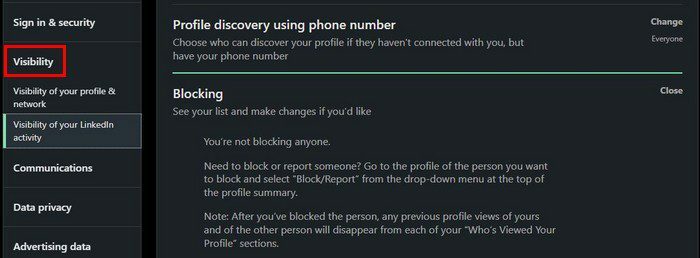
Если вы когда-нибудь передумаете и захотите разблокировать кого-то, вы можете сделать это здесь. Нажмите «Разблокировать» и введите свой пароль. Нажмите кнопку «Разблокировать», и все готово. Имейте в виду, что процесс разблокировки займет около 2 дней. Вы можете заблокировать 1400 участников, но, надеюсь, вам никогда не придется блокировать так много людей. Когда вы кого-то блокируете, другой человек не получает уведомления.
Как заблокировать кого-то в LinkedIn — Android
Если вам проще заблокировать кого-либо на вашем Android-устройстве, это также возможно. Откройте приложение и нажмите на значок Моя сеть вариант внизу, а затем Вариант подключения. Когда вы видите профиль, вы хотите заблокировать его, откройте его и нажмите на значок точки. Выбрать Сообщить/заблокировать опцию. Как и в веб-версии, вы увидите варианты, чтобы пожаловаться на контент, пожаловаться на публикацию/комментарий/сообщение, получить помощь для этого контакта и заблокировать его.
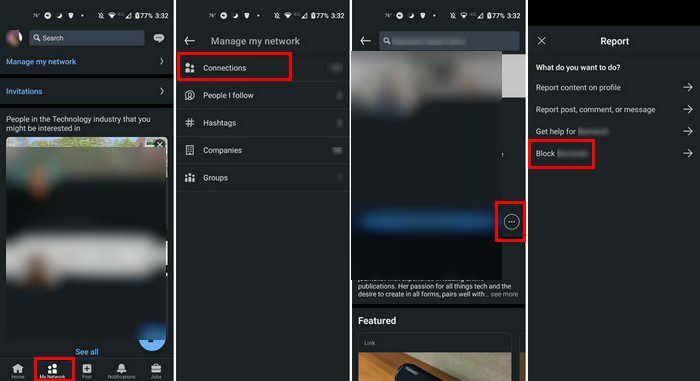
Вы также можете искать соединение для более быстрого доступа, но если вы не можете вспомнить его имя, вы можете использовать более длинный маршрут.
Что происходит, а что нет, когда вы блокируете кого-то в LinkedIn
Когда вы блокируете кого-то в LinkedIn, другой человек не получает уведомления о том, что он был заблокирован. Вы не увидите, когда они посещают ваш профиль, и не сможете отправлять друг другу сообщения. Если вам когда-нибудь понадобится просмотреть профиль этого человека по какой-либо причине, вы не сможете этого сделать.
Весь контент, которым вы делитесь с этим человеком, будет потерян, и вы потеряете все рекомендации и одобрения от этого человека. Вы не будете получать уведомления о связанных событиях, но все будет немного иначе, если вы поделитесь группой. Если вы состоите в одной группе LinkedIn, вы оба будете участвовать в любых групповых беседах. Только руководитель группы может действовать. Если вы считаете, что о действии этого человека стоит уведомить руководителя группы, сообщите об этом именно ему.
Вывод
Через некоторое время соединение LinkedIn может перестать быть полезным. Когда это произойдет, пришло время удалить эту связь. Они по-прежнему смогут видеть ваш профиль и отправлять вам сообщения, если вы только удалите их. Если вы не хотите иметь ничего общего с этим человеком, лучше всего заблокировать его, если он, например, рассылает вам спам. Какой вариант вы выберете? Поделитесь своими мыслями в комментариях ниже и не забудьте поделиться статьей с другими в социальных сетях.